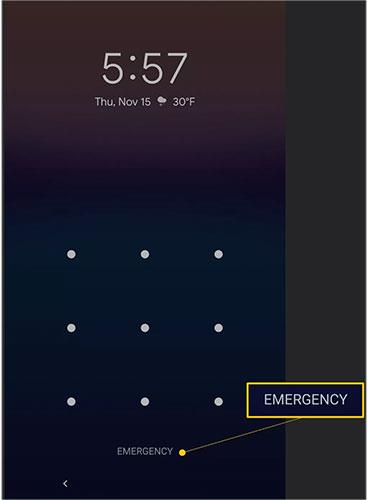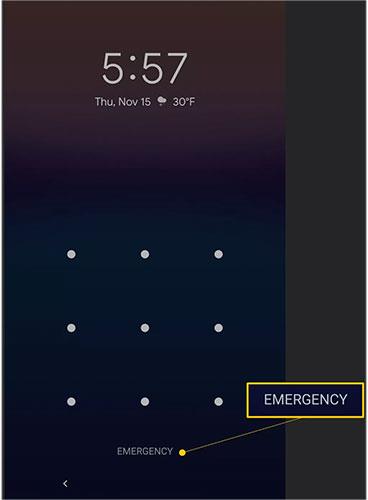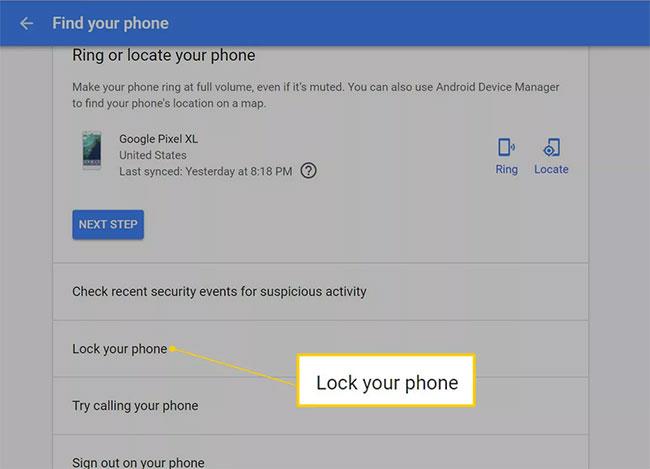Možete birati hitne službe na svom Android telefonu bez da ga prethodno otključate. Ova vam značajka omogućuje brzo kontaktiranje hitne službe ako zaboravite kod za otključavanje ili uzorak ili ste previše uspaničeni da biste ga unijeli ispravno.
Međutim, ne postoji način da koristite ovu značajku i pristupite svom Android telefonu bez poznavanja lozinke uređaja.
Kako koristiti značajku hitnog poziva
Većina Android telefona, bez obzira na proizvođača, ima gumb za hitne slučajeve na dnu zaključanog zaslona. Za korištenje pritisnite Hitna , pojavit će se telefonski brojčanik, zatim pritisnite lokalni broj hitne pomoći koji želite.
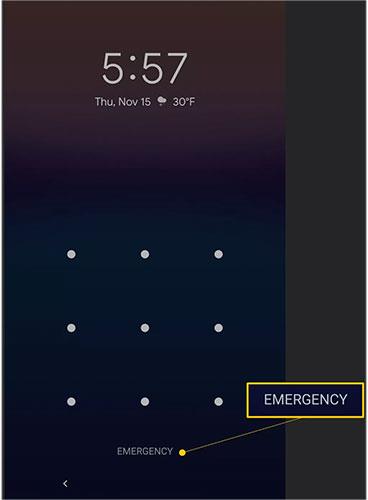
Odaberite Hitno i pritisnite broj
Nećete moći pristupiti drugim funkcijama svog telefona bez otključavanja. Osim toga, jedini broj koji možete birati je broj hitne pomoći u vašem području. Naravno, to znači da stranci mogu učiniti istu stvar, ali neće moći saznati vaše osobne podatke.
Napomena : Možete dodati kontakte za hitne slučajeve i zdravstvene informacije na zaključani zaslon, primjerice ako ste alergični na nešto. Učinite to tako da odete na Postavke > Informacije za hitne slučajeve . Hitne službe tada mogu pregledati te informacije i nazvati vaše kontakte bez otključavanja uređaja.
Može li netko pristupiti telefonu koristeći značajku hitnog poziva?
Ako pretražujete na internetu, pronaći ćete mnoštvo članaka koji obećavaju da će vam pokazati kako hakirati Android telefon tako da odete na brojčanik za hitne slučajeve i unesete niz znakova ili pritisnete gumb na duže vrijeme. Ova je metoda možda bila uspješna prije, ali od Androida 6.0 Marshmallow stvari su se promijenile. Više ne postoji način za otključavanje Android telefona pomoću značajke hitnog poziva bez lozinke.
Ako vaš Android pokreće Lollipop ili stariju verziju, također možete preuzeti aplikaciju treće strane za zaključavanje zaslona, koja nema opciju za hitne slučajeve.
Također možete zaštititi svoj Android uređaj pomoću Find My Device, koji vam omogućuje daljinsko zaključavanje telefona, odjavu s Google računa ili vraćanje na tvorničke postavke.
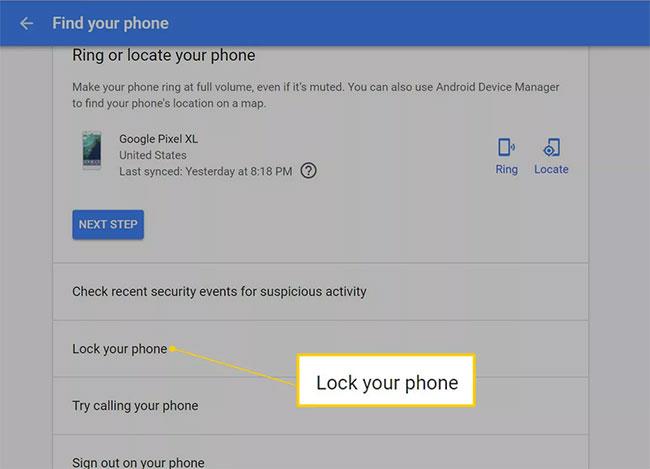
Ne mogu pristupiti Android telefonu bez lozinke
Kada se prijavite na svoj Google račun na Android telefonu, Pronađi moj uređaj je automatski omogućen. Provjerite je li ova značajka omogućena odlaskom na Postavke > Sigurnost i lokacija > Pronađi moj uređaj . Ako izgubite telefon, posjetite:
myaccount.google.com/find-your-phone
Napomena: opcije izbornika u postavkama mogu se razlikovati za starije verzije Androida.
Kako otključati Android telefon bez lozinke
Quantrimang.com spomenuo je ovu temu u prethodnom članku. Čitatelji se mogu obratiti na: Što učiniti ako zaboravite lozinku na Androidu? Za više detalja.